- 工程类 一级建造 二级建造 造价师 监理师 咨询师 安全师 结构师 房产估价 土地估价 建筑师 造价员 设备监理 房产经纪 物业师 质量工程
- 财会类 会计从业 会计职称 注册税务师 注册会计师 经济师 审计师 统计师 银行从业 资产评估师 高级会计师 证劵从业
- 资格类 报关员 报检员 单证员 外销员 跟单员 物流师 国际商务师 司法考试 秘书资格 教师资格 导游考试 公共营养师 公务员
- 医学类 执业医师 执业药师 卫生资格 临床医师 临床助理 中医医师 中医助理 口腔医师 口腔助理 公卫执业 公卫助理 中西医结合
- 外语学历 英语四六级 托福 雅思 职称英语 作文大全 考研 成考 自考 试题下载 高考真题 公务员真题 计算机真题 考研真题
硬盘坏道修复与数据恢复技巧
日期:11-01 21:53:25|八百米考试网| http://www.babaimi.com |电脑技巧
硬盘坏道修复与数据恢复技巧,本站还有更多关于电脑技巧,电脑技巧大全的文章。
正文:

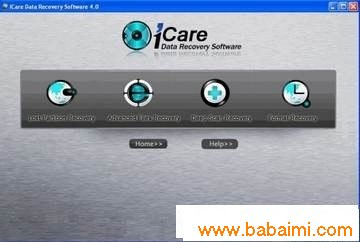
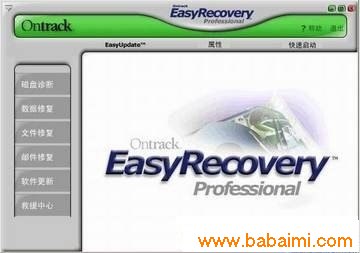

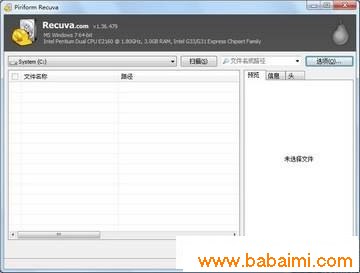
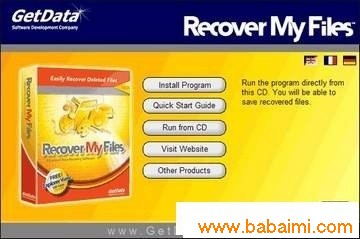


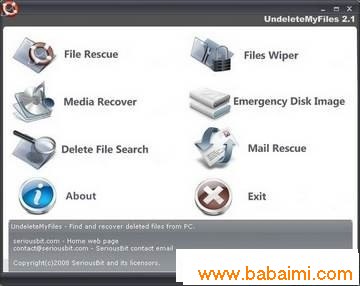


如果觉得硬盘坏道修复与数据恢复技巧不错,可以推荐给好友哦。
正文:
用过电脑的朋友可能都有过这样的经历:电脑突然死机或者断电,导致硬盘数据丢失;U盘中重要的文件被一个不小心给删掉了;在百般的防护下电脑还是不幸中毒,结果文件丢失或无法读取;系统突然崩溃,重要文件丢失等等。对于用户来说最悲催的莫过于以上这些突如其来的灾难性故障导致重要数据的丢失。硬盘数据的安全性正成为用户日益关注的重要问题。
此外,硬盘坏道也可谓是硬盘致命性故障。并且,出现硬盘坏道以后硬盘往往也就代表着硬盘生命结束,硬盘在出现坏道以后不但是某些坏扇区不可用,还会直接殃及到其它可用磁盘扇区,这样硬盘生命也不会太长,一般利用不了多长时间后便无法再继续使用,造成整块硬盘损坏。硬盘出现坏道,意味着用其存储数据已不再安全,硬盘坏了可以再买,但其中的数据丢了上哪儿买呢?

面对这些可能导致硬盘数据丢失的问题,我们该怎么办呢?下面,首先带大家认识一下啥叫硬盘坏道,以及硬盘坏道的修复方法,接下来,针对日常使用过程中遇到的种种造成数据丢失的问题,给大家推荐几款数据恢复软件,告诉你硬盘数据丢失了究竟该咋办。
什么是硬盘坏道?
一、硬盘坏道出现的原因
硬盘坏道的原因有其自身质量的问题,也有硬盘维护不当的影响,也有用户使用的原因。硬盘出现坏道除了硬盘本身质量以及老化的原因外,主要是平时在使用上不能善待硬盘,比如内存太少以致应用软件对硬盘频繁访问,对硬盘过分频繁地整理碎片,不适当的超频,电源质量不好,温度过高,防尘不良,震动等。
二、硬盘坏道的分类
硬盘坏道可分为逻辑坏道和物理坏道两种,前者为软坏道,通常是对软件的使用或操作不当造成的。后者为真正的物理坏道,表明硬盘磁道上产生了物理损伤,只能通过更改硬盘分区或扇区的使用情况来解决。
三、硬盘出现坏道的症状
硬盘上一旦有了坏道,将会表现出一些异常的状况,如发出怪音、无法完成分区和格式化的操作、读取文件或运行程序时出错等。
如果你的硬盘一旦出现下列这些现象时,你就该注意硬盘是否已经出现了坏道:
1.在打开、运行文件时,硬盘速度明显变慢;或明显听到硬盘“嗒嗒”响,有时Windows还会提示无法读写文件。
2.每次开机都自动进行磁盘扫描,这表明硬盘有需要修复的错误。如果该程序不能顺利通过,就表明硬盘有坏道了;或者扫描虽可通过,但在某些位置标记为红色的“B”。
3.硬盘无法引导,用软盘或光盘启动后可看见硬盘盘符,但无法对其进行操作;或根本看不到盘符。
4.在读取某一文件或运行某一程序时,硬盘反复读盘且出错,提示文件损坏等信息,或者要经过很长时间才能成功;有时甚至会出现蓝屏等;
5.硬盘声音突然由原来正常的摩擦音变成了怪音;
6.在排除病毒感染的情况下系统无法正常启动,出现“Sector not found”或“General error in reading drive C”等提示信息;
7.FORMAT硬盘时,到某一进度停止不前,最后报错,无法完成;
8.每次系统开机都会自动运行Scandisk扫描磁盘错误;
9.对硬盘执行FDISK时,到某一进度会反复进进退退;
10.启动时不能通过硬盘引导系统,用软盘启动后可以转到硬盘盘符,但无法进入,用SYS命令传导系统也不能成功。这种情况很有可能是硬盘的引导扇区出了问题。
硬盘坏道的修复
1.修复逻辑坏道
首先从最简单的方法入手。借助Windows下的磁盘扫描工具,在资源管理器中选中盘符后单击鼠标右键,在弹出的驱动器属性窗口中依次选择“工具→开始检查”,将扫描类型设定为完全扫描,并选择自动修复错误,然后点击开始,扫描时间会因磁盘容量及扫描选项的不同而有所差异。
如果逻辑坏道存在于系统区导致无法正常启动,我们可以使用Windows 98/Me的启动盘,在DOS提示符下键入:Scandisk 盘符,按回车,一旦发现坏道,程序会提示你是否要Fix it(修复),选择Yes开始修复,许多因系统区出现逻辑坏道无法正常启动Windows的问题一般都可以用此方法解决。
因为Windows 98/Me在很大程度上只是自动修复逻辑坏道,而不能自动修复物理坏道,所以,事实上第1种方法往往不能奏效。如果碰见物理坏道我们应该怎么办呢?
2.用Scandisk检查物理坏道
对于物理坏道Scandisk就无能为力了,它只能将其标记为坏道以后不再对这块区域进行读写操作,物理坏道具有“传染性”向周边扩散,导致存储于坏道附近的数据也处于危险境地。
用Scandisk时在查到坏道时停止,注意观察Scandisk停止时会数值,如22%,假设硬盘总容量为2GB,2GB×22%=0.44GB,硬盘出现坏道的起始位置大致为440MB处,由于硬盘坏道易向周边扩散,所以必须留足够的缓冲区,将硬盘第一个分区容量设定为400MB,其余1.6GB按200MB为单位分为8个区,使用Scandisk检查所有分区,将无法通过Scandisk检测的分区删除或隐藏,以确保系统不再读写这些区域。其余相邻的分区可合并后使用。分区、隐藏、删除、合并等操作可使用图形化界面的PartitionMagic或DiskMan等工具软件进行。
3.用软件隐藏物理坏道
用PartitionMagic5.0/6.0对硬盘进行处理。PartitionMagic可以在不破坏数据的情况下对硬盘重新分区、动态改变分区大小、改变分区的文件格式、隐藏或显示已有分区等等。将PartitionMagic5.0/6.0的DOS版拷在软盘上,用Windows 98/Me启动盘引导系统,运行软盘上的PQMAGIC.EXE。
然后进行扫描硬盘,可以直接用PartitionMagic中Operations菜单下的“check”命令来完成,标记了坏簇后,可以尝试着对它进行重新测试,方法是在Operations菜单下选择“Advanced/badSector Retest”;把坏簇分成一个(或几个)区后,再通过HidePartition菜单项把含有坏道的分区隐藏,以免在Windows 98/Me中误操作。
特别提示:如果没有经过格式化而直接将有坏道的分区隐藏的话,那么该分区的后续分区将由于驱动器盘符的变化而导致其中的一些与盘符有关的程序无法正确运行。解决的办法是利用Tools菜单下的DriveMapper菜单项,它会自动地收集快捷方式和注册表内的相关信息,立即更新应用程序中的驱动器盘符参数,以确保程序的正常运行。
硬盘数据恢复软件推荐
(一)说了半天硬盘坏道修复,也不能忘了当种种意外造成数据丢失了,那么,该如何是好呢?下面为大家推荐几款数据恢复软件。
1.FinalData Premium

FinalData能够对FAT、FAT32和NTFS三种文件系统中的文件进行恢复,而且它的界面风格和操作方法和Windows资源管理器非常接近,即使是非计算机专业人员的普通用户也可以在几分钟的时间里掌握基本的使用方法,完成大部分数据恢复工作。另外,快速高效则是FinalData的另一个显著特点,恢复单个丢失的文件只需要几秒钟的时间,而对于整个硬盘的恢复也可以在几十分钟内完成。
2.iCare Data Recovery
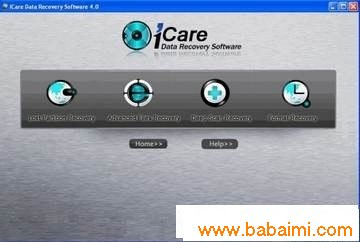
iCare Data Recovery是一个数据恢复软件,它能够恢复已删除的文件、被格式化的文件和分区时损失的文件。对于引导区损坏而导致的数据遗失,也可以通过它找到。恢复被病毒删除的文件,更是不在话下。一些数据恢复软件并不能找到视频文件,但是iCare Data Recovery可以,这点非常好。
iCare Data Recovery提供四个恢复向导:分区恢复恢复已删除的分区;已删除文件恢复恢复意外删除的文件;深度扫描恢复进行深度扫描,以尽可能多的恢复数据文件,这个需要的时间稍微长点;格式化恢复以恢复格式化处理的硬盘文件。
3.EasyRecovery 数据恢复软件
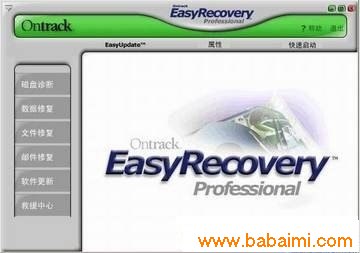
EasyRecovery 是世界著名数据恢复公司 Ontrack 的技术杰作,它是一个威力非常强大的硬盘数据恢复工具。能够帮你恢复丢失的数据以及重建文件系统。EasyRecovery不会向你的原始驱动器写入任何东东,它主要是在内存中重建文件分区表使数据能够安全地传输到其他驱动器中。你可以从被病毒破坏或是已经格式化的硬盘中恢复数据。该软件可以恢复大于 8.4GB的硬盘。支持长文件名。被破坏的硬盘中像丢失的引导记录、BIOS参数数据块;分区表;FAT 表;引导区都可以由它来进行恢复。这个版本使用新的数据恢复引擎,并且能够对 ZIP 文件以及微软的 Office系列文档进行修复!
4.DataExplore数据恢复大师

数据恢复大师是一款功能强大,提供了较低层次恢复功能的硬盘数据恢复软件,只要硬盘数据没有被覆盖掉,文件就能找得到,请将本数据恢复软件安装到空闲的盘上,在恢复之前不要往需要恢复的分区里面写入新的数据.
本数据恢复软件支持FAT12,FAT16,FAT32,NTFS,EXT2文件系统,能找出被删除/快速格式化/完全格式化/删除分区/分区表被破坏或者Ghost破坏后磁盘里文件.对于删除的文件,本软件有独特的算法来进行恢复,可以恢复出被认为无法恢复的文件,目录和文件的恢复效果非常好;并且支持各种存储介质的恢复,包括IDE/SATA/SCSI/U盘/SD卡/移动硬盘等。
5.Recuva 恢复工具
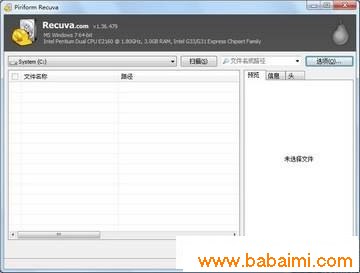
这是一个免费的 Windows 平台下的文件恢复工具,它可以用来恢复那些被误删除的任意格式的文件,能直接恢复硬盘、闪盘、存储卡(如 SD 卡,MMC 卡等等)中的文件,只要没有被重复写入数据,无论格式化还是删除均可直接恢复,支持 FAT12,FAT16,FAT32,NTFS 文件系统。软件操作简单,搜索被删除文件的速度极快,选择好要扫描的驱动器后点击扫描按钮即可。新版在向导中添加了对 iPod 的支持,优化了深度扫描和对可移动存储驱动器的支持。
硬盘数据恢复软件推荐(二)
6.Recover My Files
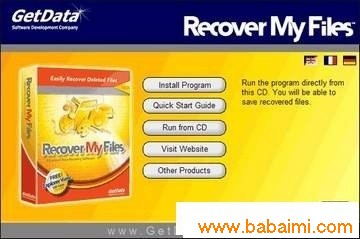
Recover My Files 可以恢复由于冒失删除的文档,甚至是磁盘格式化后的文件恢复工具,它可以自定义搜索的文件夹、文件类型,以提高搜索速度及准确性节约时间。在搜索过程中,提供了大量的信息,包括:文件名、文件/目录、尺寸、相关日期、状态、对一般性文档可直接预览等,让你更好地选择要恢复的文件。
7.AntlerTek Data Recovery

(AntlerTek Data Recovery ) 是一款全能专业且易用的数据恢复工具。该软件采用先进的硬盘数据恢复引擎,能让用户迅速恢复硬盘、存储卡以及U盘等储存设备上的丢失文件。用户在操作上误删除的文件、病毒破坏的硬盘分区表、意外格式化的硬盘都可以利用安德数据恢复来进行恢复。软件主要功能包括删除文件恢复、格式化恢复、深度文件恢复和分区恢复。支持的文件系统包括NTFS、FAT以及FAT32。简洁清晰的向导式用户界面能帮助用户在几个点击内完成复杂的恢复工作。该产品解决了众多数据恢复软件设计难题,如1、能扫描到文件但恢复失败的问题(非数据覆盖原因),2、重复罗列文件的问题,重复罗列文件将导致用户在选择文件时难以找到自己想恢复的文件,3、完整的还原用户原有路径 (非数据覆盖)。
8.Smart FAT Recovery

误删文件,有时是一件很令人心痛的事情,若文件救不回来,对于某些人而言,简直就是晴天霹雳!Smart FAT Recovery让我们看到了希望,它能辅助我们将已经被删除的文件救回来,而且就算是已经清空「资源回收桶」,文件还是可以救得回来。例如Microsoft Office文档文件、图片、MP3音乐和压缩档,都能利用Smart FAT Recovery将文件救回来。而且它还支持了FAT 12/16/32磁盘格式,随身盘、记忆卡等保存媒体的文件也能挽救回来。
9. UndeleteMyFiles 2.10
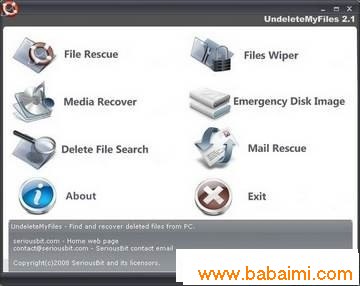
UndeleteMyFiles是一个快速简便的方法找到并恢复已删除的媒介和数字devices.It采用了简化的两个步骤,使您恢复任何文件,用于驻留在您的系统。界面非常易于使用,只需选择该设备,其中包含的文件,需要收回,并指定文件夹中保存的文件。
10.易我数据恢复向导

《易我数据恢复向导》是首款国内自主研发的数据恢复软件,是一款功能强大并且性价比非常高的数据恢复软件。本软件在WINDOWS操作系统下,提供FAT12/ FAT16/FAT32/VFAT/NTFS/NTFS5分区的数据恢复,支持IDE/ATA、SATA、SCSI、USB、IEEE1394种类的硬盘或闪盘、软盘、数码相机、数码摄像机和USB种类的存储盘。本软件具有删除恢复、格式化恢复、高级恢复等非常强大的功能,可以针对不同情况的数据丢失来进行数据恢复。本软件能非常有效的恢复删除或丢失的文件、恢复格式化的分区以及恢复分区异常导致丢失的文件。
11.超级硬盘数据恢复软件

超级硬盘数据恢复软件是一款简单易用且功能强大的硬盘数据恢复工具,可以恢复被删除、被格式化、分区丢失、重新分区或者分区提示格式化的数据。采用了最新的数据扫描引擎,以只读的方式从硬盘底层读出原始的扇区数据,经过高级的数据分析算法,扫描后把丢失的目录和文件在内存中重新建立出原先的分区和原先的目录结构,数据恢复的效果非常好。
并且它的操作非常简单,向导式的界面帮助您一步步完成恢复操作,无需了解数据恢复深层复杂的知识也可以轻松地恢复出宝贵的数据。
如果觉得硬盘坏道修复与数据恢复技巧不错,可以推荐给好友哦。
相关文章
- ·上一篇:快速整理网络收藏夹
- ·下一篇:新软件 Office 2016实用技巧解析
- › 硬盘坏道故障实例解决
- › 硬盘坏道修复与数据恢复技巧
- › 硬盘坏道判断方法及处理措施
- › 硬盘坏道修复及数据恢复技巧
- › 硬盘坏道修复全攻略
- › 硬盘坏道修复知识(一)
- 在百度中搜索相关文章:硬盘坏道修复与数据恢复技巧


